Situatie
Unele opțiuni pentru a spori securitatea pe computerul tău Windows nu sunt disponibile în aplicația Setări. Le puteți găsi în Editorul de politici de grup, cu condiția să utilizați edițiile Windows Pro sau Enterprise.
Solutie
Pasi de urmat
Timp de blocare a ecranului
Activarea politicii de blocare a ecranului blochează computerul după o anumită perioadă de inactivitate. Utilizarea computerului după ce ați fost blocat va necesita autentificare, protejându-vă computerul de accesul neautorizat.
Asigurați-vă că ați creat o copie de rezervă a setărilor Editorului de politici de grup în cazul în care faceți o greșeală. Acest lucru vă va oferi o modalitate de a reveni la starea în care se aflau înainte de a face modificările.
Pentru a găsi politica de blocare a ecranului în Editorul de politici de grup, accesați Configurare computer > Setări Windows > Setări de securitate > Politici locale > Opțiuni de securitate. Aici, editați politica „Conectare interactivă: limită de inactivitate a mașinii”.
Va trebui să introduceți numărul de secunde care ar trebui să treacă înainte ca computerul să se blocheze automat. Puteți alege un număr între 0 și 599.940.
Politicile parolei
Politicile implicite de parole pe Windows nu sunt atât de stricte. De exemplu, utilizatorii pot folosi aceeași parolă pe termen nelimitat și nu trebuie să creeze parole complexe. Din fericire, le puteți face mai stricte prin editarea politicilor de securitate potrivite.
Pentru a găsi politicile de parolă în Editorul de politici de grup, accesați Configurare computer > Setări Windows > Setări de securitate > Politici de cont > Politică de parolă.
Există mai multe politici de grup de modificat aici. Iată pe cele pe care le recomand să le schimb:
- Politica parolelor
- Descriere
- Valoare recomandată
- Aplicați istoricul parolelor
- Împiedică utilizatorii să repete parolele.
- 24 de parole rețin
- Vârsta maximă a parolei
- Forțează utilizatorii să-și schimbe parola după un anumit număr de zile.
- 60-90 de zile
- Vârsta minimă a parolei
- Setează numărul de zile pe care un utilizator trebuie să aștepte înainte de a-și putea schimba parola de la ultima modificare.
- 1 zi
- Lungimea minimă a parolei
- Setează numărul minim de caractere pe care un utilizator poate introduce atunci când creează o parolă pentru contul său.
- 8-12 caractere
- Parola trebuie să îndeplinească cerințele de complexitate
Parola trebuie să conțină litere mari, litere mici, cifre și caractere speciale pentru a fi validă.
Activat
Pragul de blocare a contului
Dacă cineva încearcă să pirateze profilul unui utilizator, ar putea încerca să ghicească parola. Prin setarea politicii „Pragul de blocare a contului”, vă puteți asigura că contul este blocat timp de câteva minute înainte ca utilizatorul să poată încerca să se conecteze din nou sau până când un administrator îl deblochează.
Pentru a găsi politica „Pragul de blocare a contului” în Editorul de politici de grup, accesați Configurarea computerului > Setări Windows > Setări de securitate > Politici de cont > Politică de blocare a contului.
Aș recomanda setarea la 3-5 încercări de conectare înainte de declanșarea perioadei de blocare a contului. Procedând astfel, se va activa și politica „Permite blocarea administratorului” și se va seta politicile „Durata blocării contului” și „Resetează contorul blocării contului după” la 10 minute. Puteți să le modificați individual dacă doriți, dacă valorile implicite nu funcționează pentru dvs.
Dezactivați suporturile amovibile
Dezactivarea suporturilor amovibile asigură că unitățile flash, unitățile externe și alte dispozitive de stocare nu pot fi accesate pe computerul cu Windows. Aceasta înseamnă că nimeni nu poate copia datele de pe computerul dvs. sau le poate infecta cu software rău intenționat prin aceste dispozitive.
Pentru a dezactiva mediile amovibile, navigați la Configurare computer > Șabloane administrative > Sistem > Acces stocare amovibil. Găsiți politica „Toate clasele de stocare amovibile: interziceți accesul total” și activați-o.
Dacă doriți să îl setați pentru un anumit profil în loc de întregul computer, conectați-vă la acel profil și activați politica acolo. Îl veți găsi accesând Configurarea utilizatorului > Șabloane administrative > Sistem > Acces la stocare amovibil.
Controlul contului utilizatorului (UAC)
UAC este o caracteristică de securitate care împiedică utilizatorii fără privilegii administrative să modifice setările sistemului. Când un utilizator dorește să efectueze o acțiune care necesită permisiunea de administrator, va primi o solicitare prin care îi va cere să o obțină înainte de a continua. Acest lucru asigură că nimeni nu poate face modificări importante fără acordul unui administrator.
Pentru a accesa politicile UAC în Editorul de politici de grup, accesați Configurare computer > Setări Windows > Setări de securitate > Politici locale > Opțiuni de securitate. Căutați politici care încep cu „Control cont de utilizator”.
Iată cum ar trebui să-l configurați pentru a vă face sistemul mai sigur:
- Politica de grup UAC
- Setare
- Mod de aprobare de administrator pentru contul de administrator încorporat
- Activat
- Comportamentul promptului de altitudine pentru utilizatorii standard
- Solicitare acreditări
- Comportamentul solicitării de cotă pentru administratori în modul de aprobare admin
- Solicitare de consimțământ
- Detectați instalațiile aplicației și solicitați cota
- Activat
- Elevați doar executabilele care sunt semnate și validate
- Activat
- Elevate numai aplicațiile UIAccess care sunt instalate în locații securizate
- Activat
- Comutați la desktopul securizat când solicitați elevație
- Activat.
Activați politicile de audit de cont
Windows vă permite să urmăriți anumite acțiuni privind conturile de utilizator de pe sistemul dumneavoastră. Examinarea jurnalelor vă permite să căutați activități suspecte, cum ar fi încercările eșuate de conectare, accesul neautorizat, utilizarea greșită a privilegiilor ridicate sau modificări ale setărilor contului.
Pentru a găsi aceste politici în Editorul de politici de grup, accesați Configurare computer > Setări Windows > Setări de securitate > Politici locale > Politică de audit.
Aici, editați următoarele politici bifând casetele de selectare „Succes” și „Eșec”:
Auditează evenimentele de conectare la cont: urmărește conturile atunci când cineva încearcă să se conecteze la un anumit cont.
Auditează gestionarea contului: urmăriți când cineva creează, șterge sau modifică un cont de utilizator.
Auditează evenimentele de conectare: Urmăriți încercările de conectare și deconectare pe computer.
Auditează accesul la obiect: înregistrează cazurile în care un utilizator accesează anumite fișiere, foldere și intrări din registry.
Modificarea politicii de audit: Urmăriți modificările aduse politicilor de grup și de securitate.
Utilizarea privilegiilor de audit: monitorizați când un utilizator folosește abuziv privilegiile administrative.
Puteți găsi traseul de audit al acestor politici în Vizualizatorul de evenimente. Pentru a-l deschide, apăsați Windows+R pentru a afișa Windows Run. Introduceți eventvwr în caseta de text și faceți clic pe butonul „OK”.
Apoi, selectați Vizualizare evenimente > Jurnale Windows > Securitate pentru a găsi jurnalele create pentru politicile de audit.
Combinați aceste modificări ale politicii de grup împreună cu alte setări de securitate Windows pentru a vă face computerul cât mai sigur. Puteți aplica aceste sfaturi indiferent dacă sunteți administrator IT la o companie sau cineva al cărui computer este folosit de alții acasă.
Cel mai bine este să faceți tot posibilul pentru a vă proteja datele personale. Aceasta include dezactivarea funcțiilor precum promptul de comandă și istoricul clipboard-ului. Siguranța computerului tău este în mâinile tale.


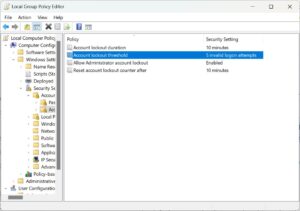
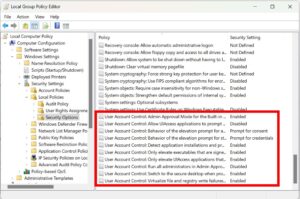
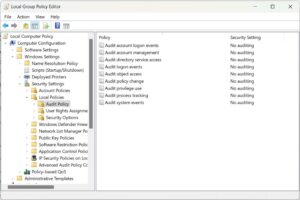
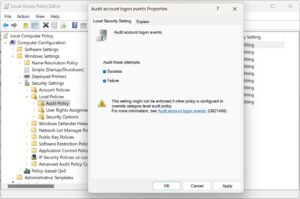
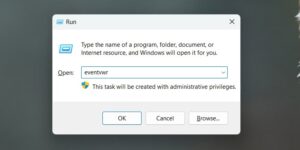
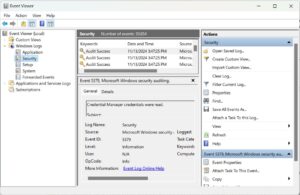
Leave A Comment?